De gradatiecurven in DaVinci Resolve is een van de meest effectieve hulpmiddelen voor het bewerken van kleuren en contrasten in je video's en afbeeldingen. Het stelt je in staat om de helderheid en kleurstemming op een nauwkeurige manier aan te passen om het gewenste visuele resultaat te bereiken. In deze handleiding bespreek ik de functies en hoe je zo'n curve effectief kunt gebruiken om je video's meer dynamiek en expressie te geven.
Belangrijkste inzichten
- De gradatiecurven maken nauwkeurige aanpassingen aan helderheid en kleur mogelijk.
- Donkere gebieden kunnen individueel worden bewerkt zonder de lichte gebieden te beïnvloeden.
- Met de curve kun je het contrast en de expressie van je video aanzienlijk verhogen.
- Kleurkanalen zijn afzonderlijk bewerkbaar, wat een fijne aanpassing van de beeldstijl mogelijk maakt.
Stapsgewijze handleiding
Om de gradatiecurven in DaVinci Resolve effectief te gebruiken, volg je deze stapsgewijze handleiding. Elke stap bevat belangrijke instructies en verwijst naar visuele elementen uit de tutorial.
Begin met het openen van DaVinci Resolve en laad je project. Kies de clip die je wilt bewerken. Om de gradatiecurven te openen, navigeer je naar het tabblad kleurcorrectie en selecteer je de curve. Dit is de tool waarmee je de helderheid en kleur helemaal naar wens kunt aanpassen.
Gebruik de gradatiecurven om de donkere en lichte gebieden van je afbeelding aan te passen. De linkerkant van de curve vertegenwoordigt de donkere gebieden, terwijl de rechterkant de lichte gebieden weergeeft. Trek de curve omhoog om de helderheid te verhogen of omlaag om deze te verlagen. Als je bijvoorbeeld het donkere gebied verhoogt, zul je merken dat alleen de donkere tinten lichter worden, terwijl de lichte tinten onaangeroerd blijven. Dit benadrukt de details in de donkere gebieden.
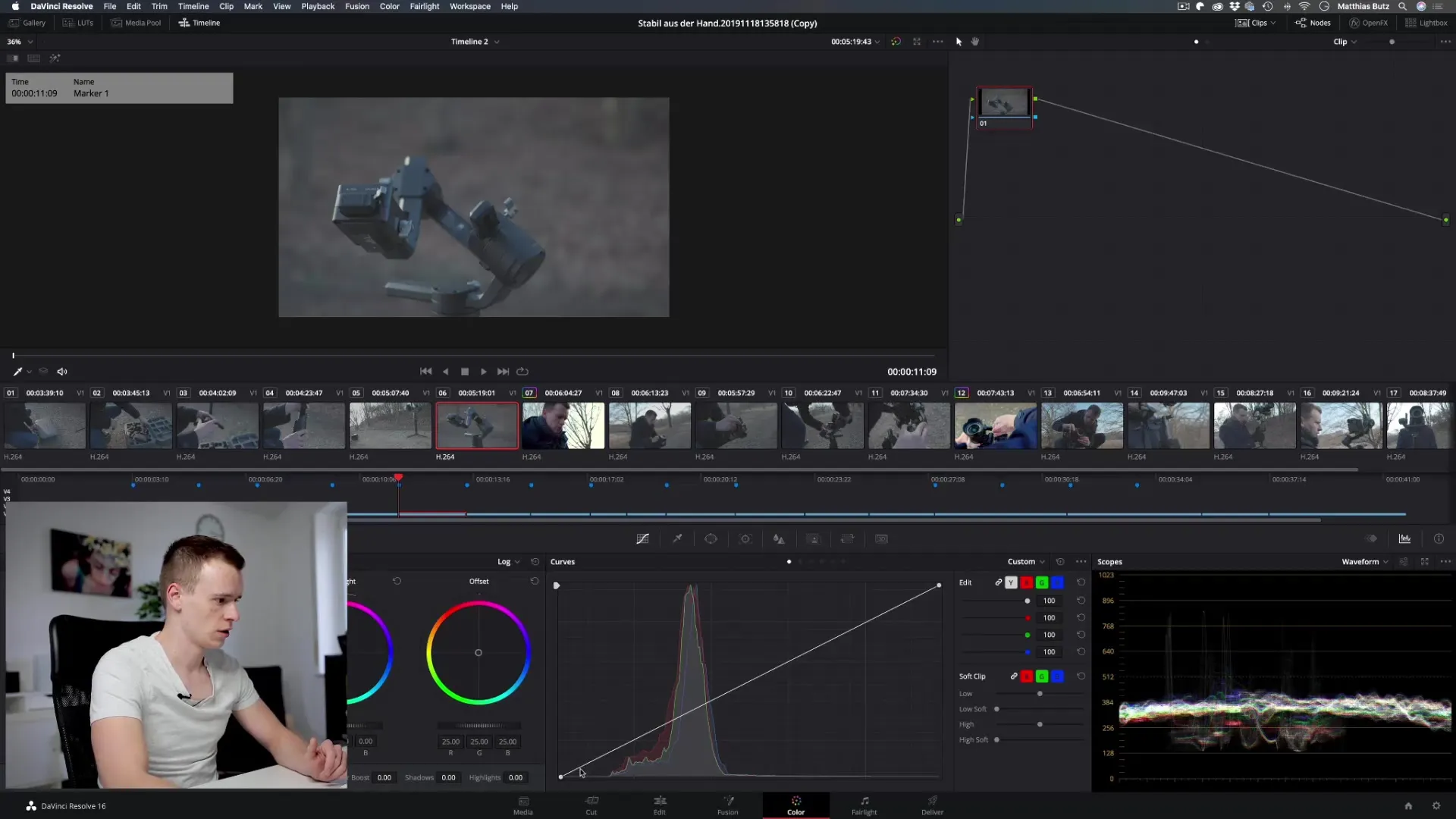
Een andere nuttige functie is om meer contrast in je afbeelding te brengen. Je kunt de donkere gebieden verder naar beneden trekken terwijl je de lichte gebieden verhoogt om het contrast te versterken. Dit geeft de afbeelding meer diepte en zorgt voor een dynamische uitstraling. Experimenteer met de punten op de curve om verschillende resultaten te behalen – een kleine aanpassing kan vaak grote gevolgen hebben.
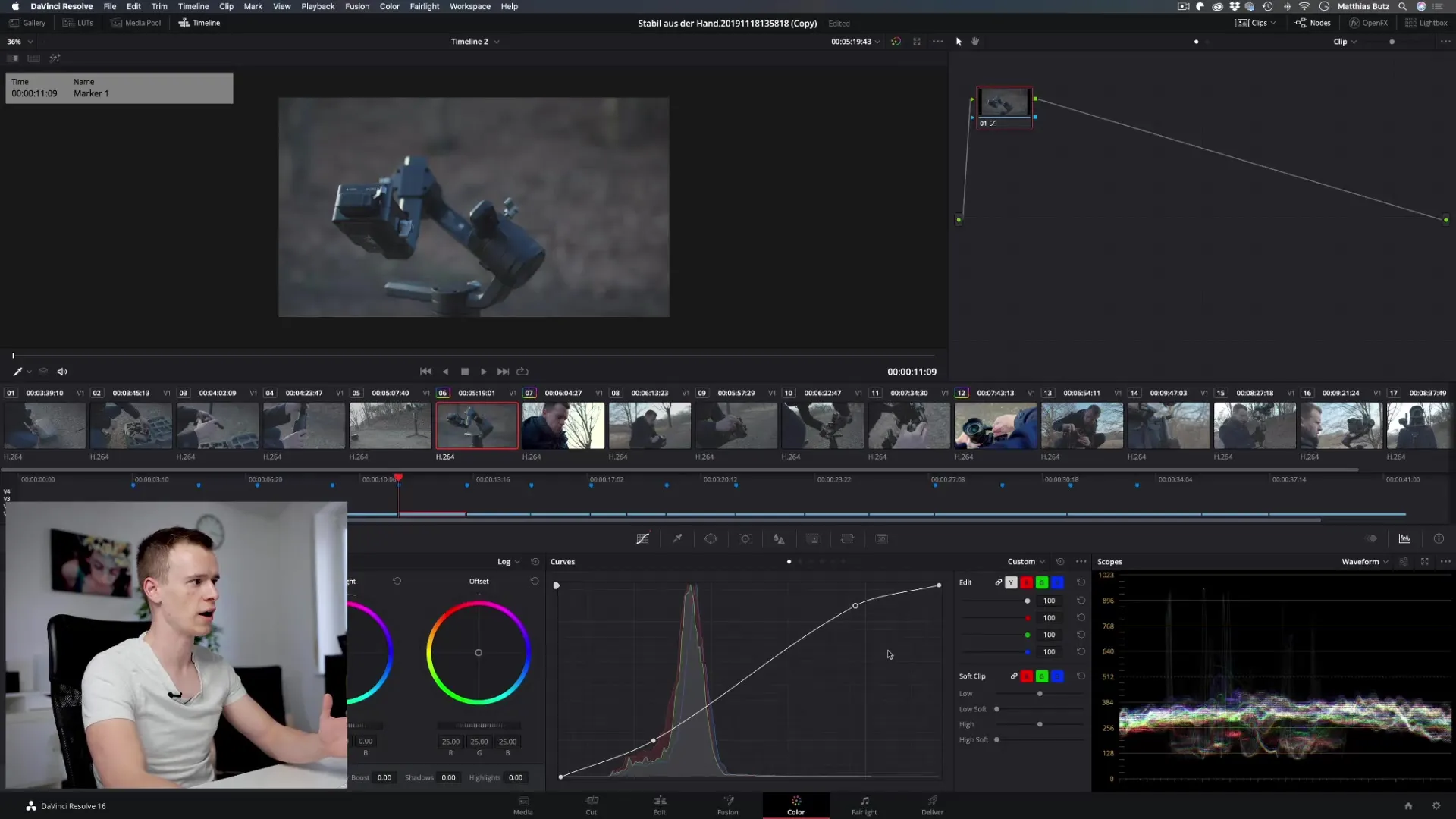
Om specifieke kleur- en helderheidsaanpassingen te maken, kun je ook de afzonderlijke kleurkanalen van je curve gebruiken. Hier heb je de mogelijkheid om bijvoorbeeld in het blauwe kleurkanaal te werken. Als je omhoog trekt, voeg je meer blauw toe aan de afbeelding, wat zichtbaar wordt in de bijbehorende helderheidsgebieden. Hierdoor krijgt je afbeelding meer dynamiek en diepte.
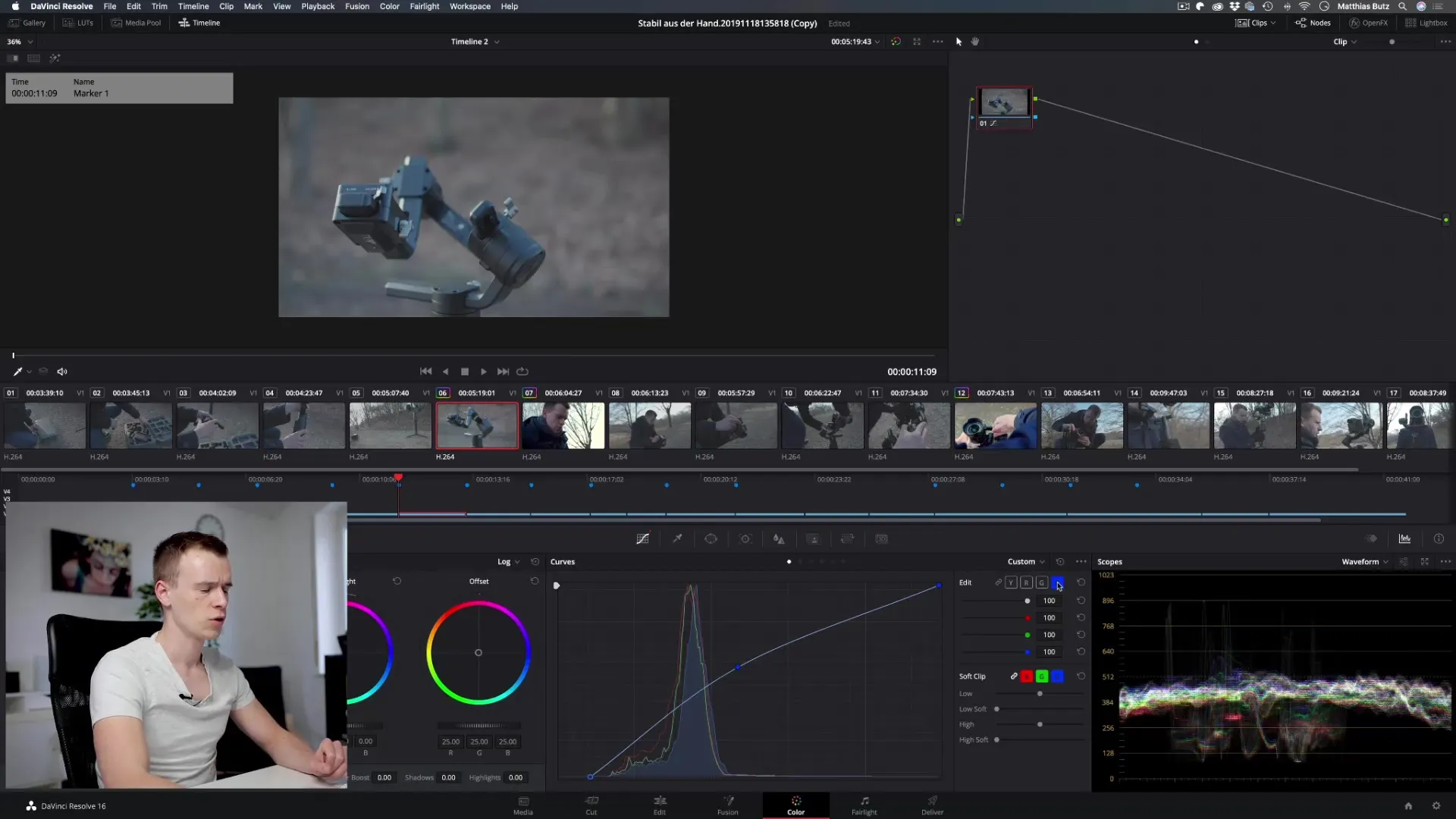
Met de keuze van complementaire kleuren kun je een gestileerde aanpassing bereiken. Als je blauwe tinten uit het blauwe kanaal verwijdert, wordt de afbeelding gelig, omdat geel de complementaire kleur is. Deze techniek geeft je afbeelding een unieke stijl en kan fantastische artistieke expressie mogelijk maken.
De aanpassingen van de kleuren worden gedefinieerd door de drie hoofdfactoren: Tint (kleurtoon), Verzadiging (verzadiging) en Helderheid (helderheid). Hiermee kun je zeer organisch werken en gericht uit een afbeelding de gewenste kleuren naar voren halen of ongewenste verminderen.
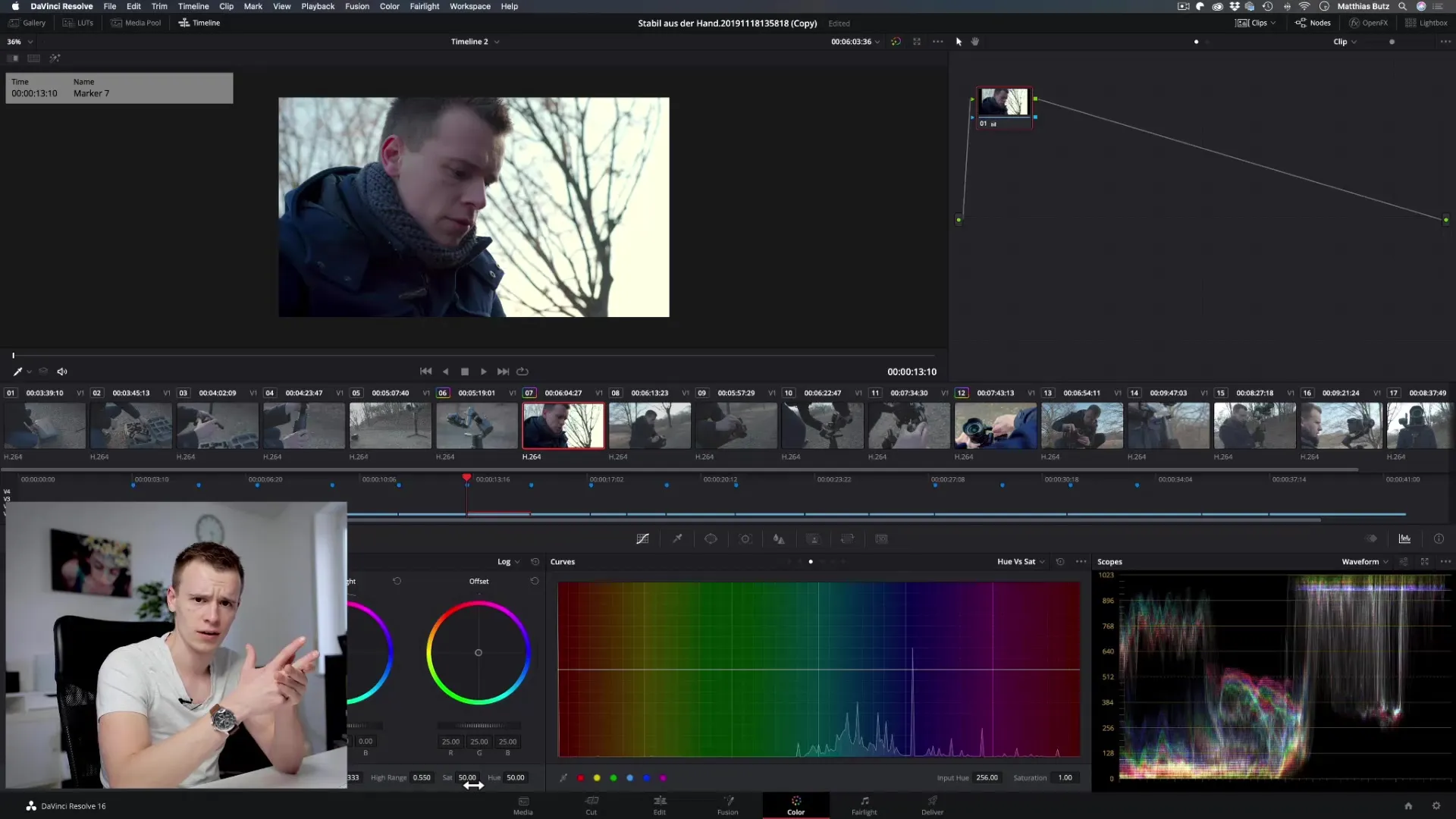
Voor gedetailleerde aanpassingen is er de HSL-regelaar. Met deze regelaar kun je nauwkeurig regelen welke kleurgebieden je wilt veranderen en hoe sterk. Dit kan stimulerend zijn, omdat je meer controle krijgt over elk afzonderlijk kleurkanaal en zijn eigenschappen, om een harmonisch geheel te bereiken.
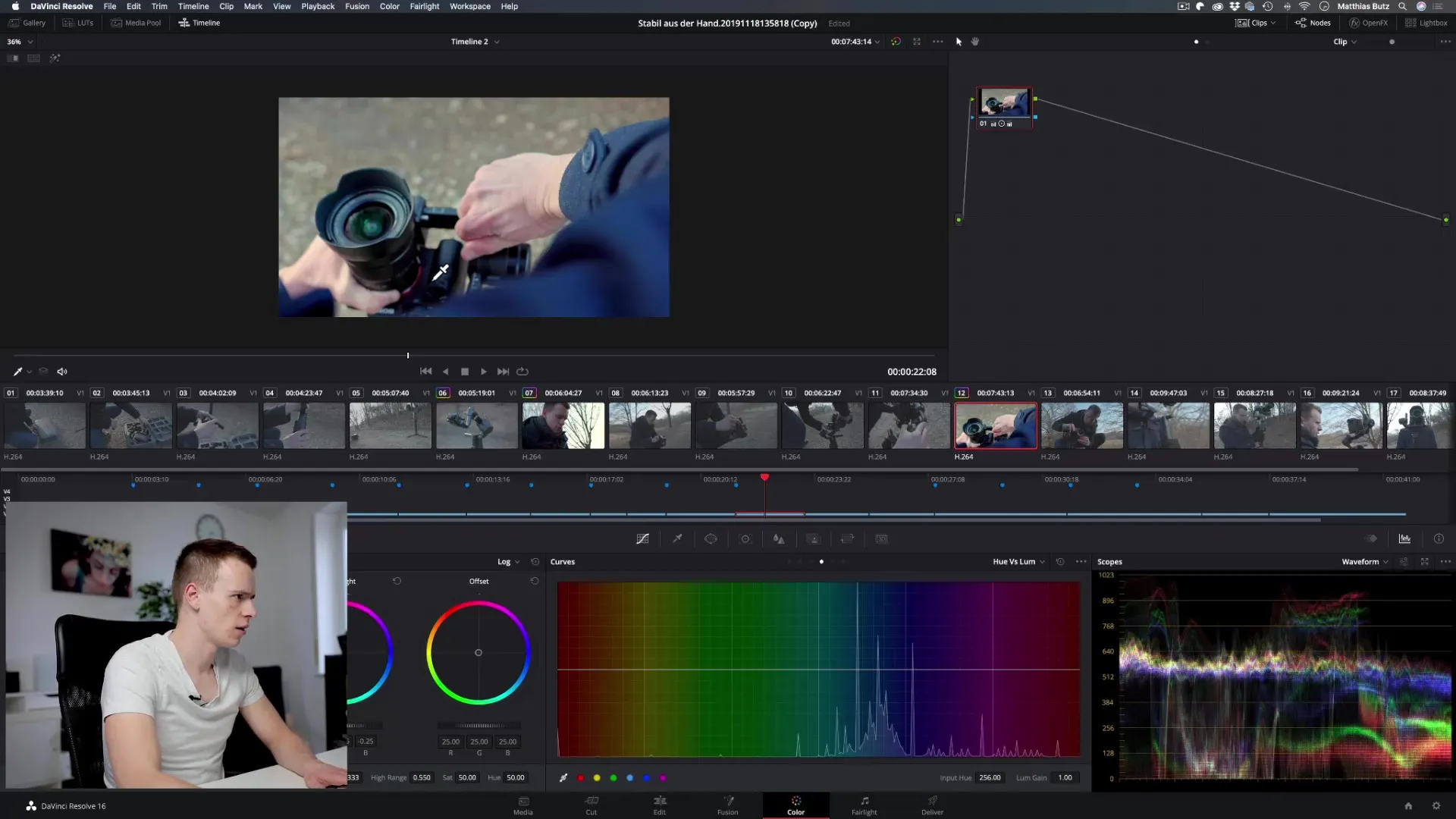
Wanneer je met verschillende kleurkanalen experimenteert, onthoud dan dat je altijd de verzadiging of helderheid in de desbetreffende gebieden kunt aanpassen. Op deze manier blijf je creatief en flexibel in de kleurcorrectie. Houd de aanpassingen altijd in de gaten om ervoor te zorgen dat het eindresultaat het gewenste visuele resultaat bereikt.
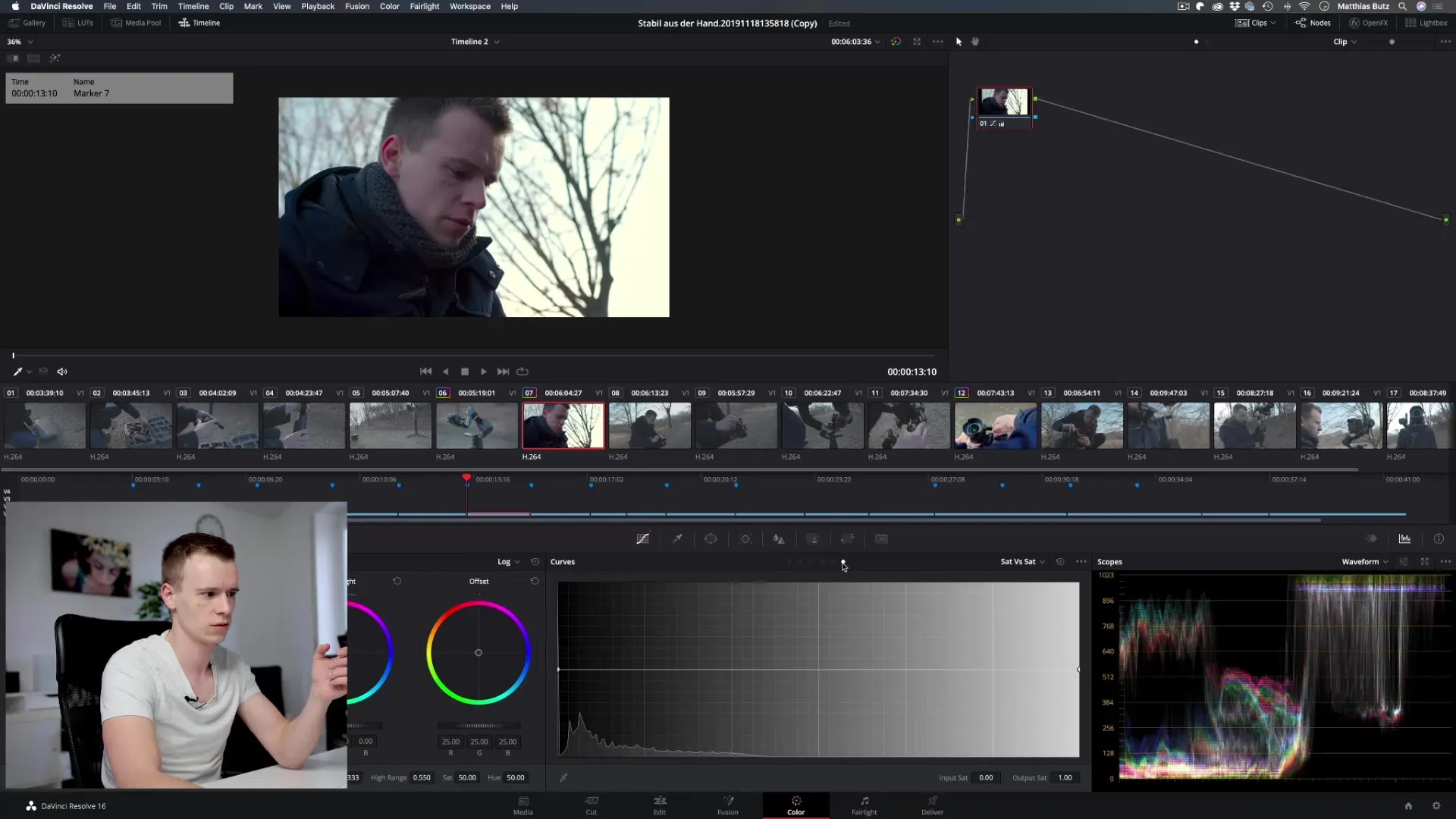
Samenfassung – DaVinci Resolve: Handleiding voor het gebruik van de gradatiecurven
De gradatiecurven in DaVinci Resolve is een veelzijdig hulpmiddel dat je aanzienlijke controle over de helderheid en kleuren van je video's geeft. Het is aan te raden om met de verschillende kanalen te experimenteren en de curve zo aan te passen dat je de beste expressie voor je project bereikt. Oefening en experimenteren leiden tot de beste resultaten.
Veelgestelde vragen
Wat is de gradatiecurven in DaVinci Resolve?De gradatiecurven is een hulpmiddel voor het aanpassen van helderheid en kleuren in je video's.
Hoe kan ik de gradatiecurven gebruiken?Je kunt de curve aanpassen door punten toe te voegen of te verplaatsen om de donkere en lichte gebieden van je afbeelding te veranderen.
Wat is het verschil tussen de kleurkanalen?De kleurkanalen stellen je in staat om bepaalde kleuren in de afbeelding, zoals blauw, groen en rood, afzonderlijk aan te passen.
Hoe kan ik het contrast in de afbeelding verhogen?Door de donkere gebieden naar beneden en de lichte naar boven te trekken, kun je het contrast verhogen.
Kan ik de gradatiecurven ook op andere afbeeldingen toepassen?Ja, de principes van de gradatiecurven werken in veel beeldbewerkingsprogramma's op een vergelijkbare manier.


